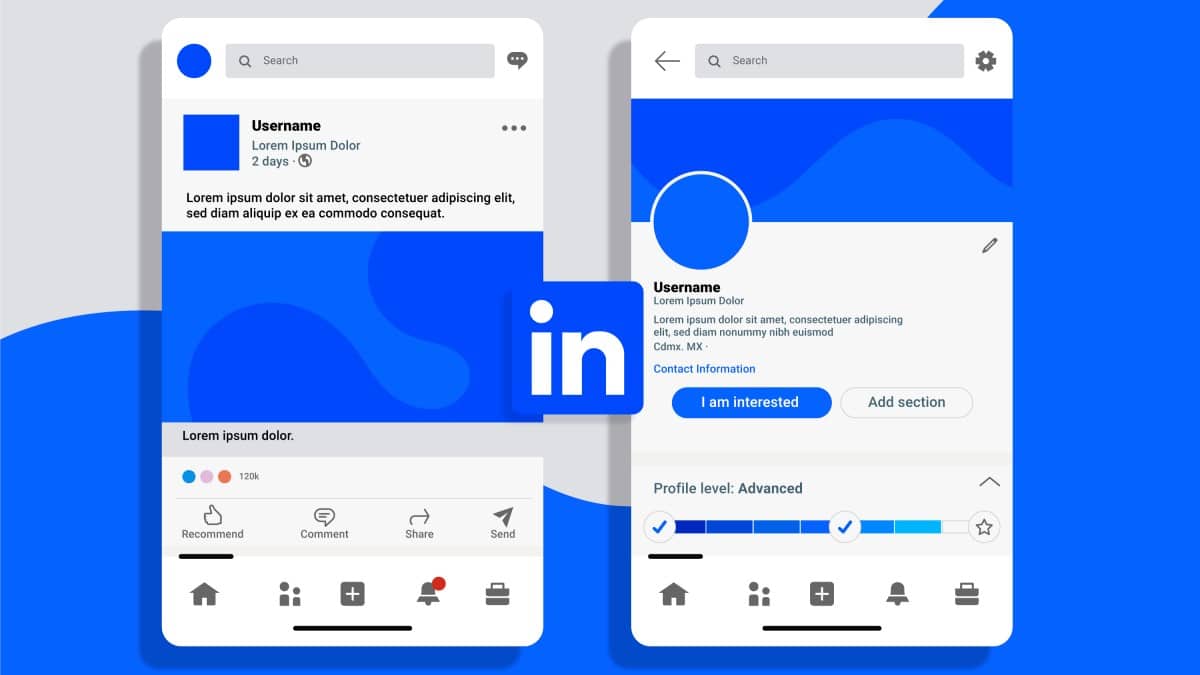Un InMail est un message privé envoyé sur LinkedIn à un membre du réseau que vous n’êtes pas connecté. C’est un moyen de communiquer directement avec une personne avec qui vous n’avez pas de relation existante sur la plateforme.
L’envoi d’un InMail est généralement réservé aux membres de LinkedIn qui ont un compte Premium. Cependant, même avec un compte Premium, il y a une limite sur le nombre d’InMails que vous pouvez envoyer chaque mois.
Les InMails sont un moyen efficace pour contacter des personnes qui peuvent être utiles dans le cadre d’une recherche d’emploi, d’un partenariat commercial ou pour établir des relations professionnelles. Il est important de personnaliser votre message d’InMail pour augmenter les chances que la personne à qui vous écrivez réponde.
Comment fonctionne les InMail ?
Pour envoyer un InMail sur LinkedIn, vous devez d’abord disposer d’un compte Premium. Ensuite, suivez ces étapes :
- Recherchez la personne à qui vous souhaitez envoyer un InMail en utilisant la barre de recherche LinkedIn. Si vous n’êtes pas déjà connecté avec cette personne, vous ne pourrez pas lui envoyer un message directement.
- Cliquez sur le bouton « Message » sur la page de profil de la personne. Si vous êtes autorisé à envoyer un InMail, vous verrez l’option « InMail » dans le menu déroulant.
- Rédigez votre message en gardant à l’esprit que vous n’avez qu’un nombre limité de caractères pour votre message. Essayez de personnaliser votre message pour qu’il se démarque et attire l’attention de la personne que vous contactez.
- Avant d’envoyer votre InMail, vous pouvez prévisualiser votre message pour vous assurer qu’il est bien formulé et qu’il n’y a pas de fautes d’orthographe.
- Cliquez sur « Envoyer » pour envoyer votre InMail à la personne que vous avez choisie.
Il est important de noter que les membres de LinkedIn reçoivent souvent des dizaines ou des centaines de messages chaque jour, il est donc important de rédiger des messages pertinents et personnalisés pour augmenter les chances de réponse. Les InMails peuvent être une méthode efficace pour établir des contacts professionnels avec des personnes qui ne sont pas dans votre réseau, mais ils ne garantissent pas une réponse.
Qu’est-ce que InMail sur LinkedIn ?
Comment rédiger un InMail LinkedIn ?
La rédaction d’un InMail efficace sur LinkedIn peut augmenter vos chances d’obtenir une réponse de la personne que vous contactez. Voici quelques conseils pour vous aider à rédiger un InMail convaincant :
- Soyez clair et concis : Votre message doit être clair et direct. Évitez les phrases compliquées et les mots compliqués. Allez droit au but et soyez précis dans votre message.
- Personnalisez votre message : Essayez d’adapter votre message en fonction de la personne que vous contactez. Si vous avez des intérêts ou des expériences en commun, mentionnez-les dans votre message.
- Soyez poli et respectueux : Assurez-vous de commencer votre message en vous présentant et en expliquant pourquoi vous contactez cette personne. Soyez poli et respectueux tout au long de votre message.
- Soyez clair sur l’objet de votre message : Assurez-vous que la personne que vous contactez sache clairement pourquoi vous la contactez. Si vous cherchez un emploi, par exemple, mentionnez-le dès le début de votre message.
- Évitez les demandes trop importantes : Ne demandez pas trop à la personne que vous contactez dès le premier message. Commencez par une demande simple ou un petit conseil avant de demander quelque chose de plus important.
- Relisez et corrigez votre message : Relisez votre message avant de l’envoyer pour vous assurer qu’il est clair et qu’il ne contient pas de fautes d’orthographe ou de grammaire.
En résumé, lorsque vous rédigez un InMail sur LinkedIn, vous devez être clair, concis, poli et respectueux. Personnalisez votre message en fonction de la personne que vous contactez, soyez clair sur l’objet de votre message et évitez de faire des demandes trop importantes.
Comment envoyer un message sur LinkedIn sans Premium ?
Si vous n’avez pas de compte Premium sur LinkedIn, vous pouvez toujours envoyer des messages à des personnes avec lesquelles vous êtes connecté(e) sur la plateforme. Pour envoyer un message à un contact de votre réseau, suivez ces étapes :
- Recherchez la personne que vous souhaitez contacter en utilisant la barre de recherche LinkedIn.
- Sur la page de profil de la personne, cliquez sur le bouton « Se connecter » ou « Connecté(e) » si vous êtes déjà connecté(e).
- Dans le menu déroulant, choisissez l’option « Message » pour ouvrir la fenêtre de messagerie.
- Rédigez votre message dans la fenêtre de messagerie et cliquez sur « Envoyer » pour l’envoyer à la personne.
Il est important de noter que si vous envoyez un grand nombre de messages sans réponse ou si vous êtes signalé(e) pour du spam, cela peut affecter votre compte LinkedIn. Pour éviter cela, assurez-vous de personnaliser votre message et de ne pas envoyer des messages en masse à des personnes avec lesquelles vous n’avez pas de relation professionnelle ou personnelle préalable.
Comment acheter des InMail sur LinkedIn ?
Si vous avez un compte LinkedIn Premium, vous pouvez acheter des crédits InMail supplémentaires pour envoyer des messages à des personnes avec lesquelles vous n’êtes pas connecté(e) sur la plateforme. Voici comment acheter des crédits InMail sur LinkedIn :
- Connectez-vous à votre compte LinkedIn Premium.
- Cliquez sur l’icône « Moi » en haut de la page, puis sélectionnez « Paramètres et confidentialité » dans le menu déroulant.
- Dans la section « Facturation », cliquez sur « Gérer les achats » pour accéder à la page d’achat de crédits.
- Choisissez le nombre de crédits InMail que vous souhaitez acheter.
- Sélectionnez votre mode de paiement et entrez les informations requises.
- Cliquez sur « Acheter » pour confirmer votre achat.
Une fois que vous avez acheté des crédits InMail, vous pouvez les utiliser pour envoyer des messages à des personnes avec lesquelles vous n’êtes pas connecté(e) sur LinkedIn. Assurez-vous d’utiliser judicieusement vos crédits InMail et de personnaliser vos messages pour augmenter les chances d’obtenir une réponse.
Comment avoir plus d InMail ?
Si vous avez un compte LinkedIn Premium, le nombre d’InMails que vous pouvez envoyer dépend de votre niveau d’abonnement. Par exemple, l’abonnement « Career » vous permet d’envoyer 3 InMails par mois, tandis que l’abonnement « Business » vous permet d’envoyer jusqu’à 15 InMails par mois.
Si vous avez besoin de plus d’InMails, vous pouvez passer à un abonnement Premium supérieur pour obtenir plus de crédits InMail. Vous pouvez également acheter des crédits InMail supplémentaires pour envoyer des messages supplémentaires à des personnes avec lesquelles vous n’êtes pas connecté(e) sur la plateforme.
Cependant, il est important de noter que l’envoi d’un grand nombre d’InMails sans réponse ou de messages non pertinents peut être considéré comme du spam et peut nuire à votre réputation professionnelle sur LinkedIn. Il est donc important de personnaliser vos messages et de les envoyer uniquement aux personnes qui peuvent être intéressées par votre message.
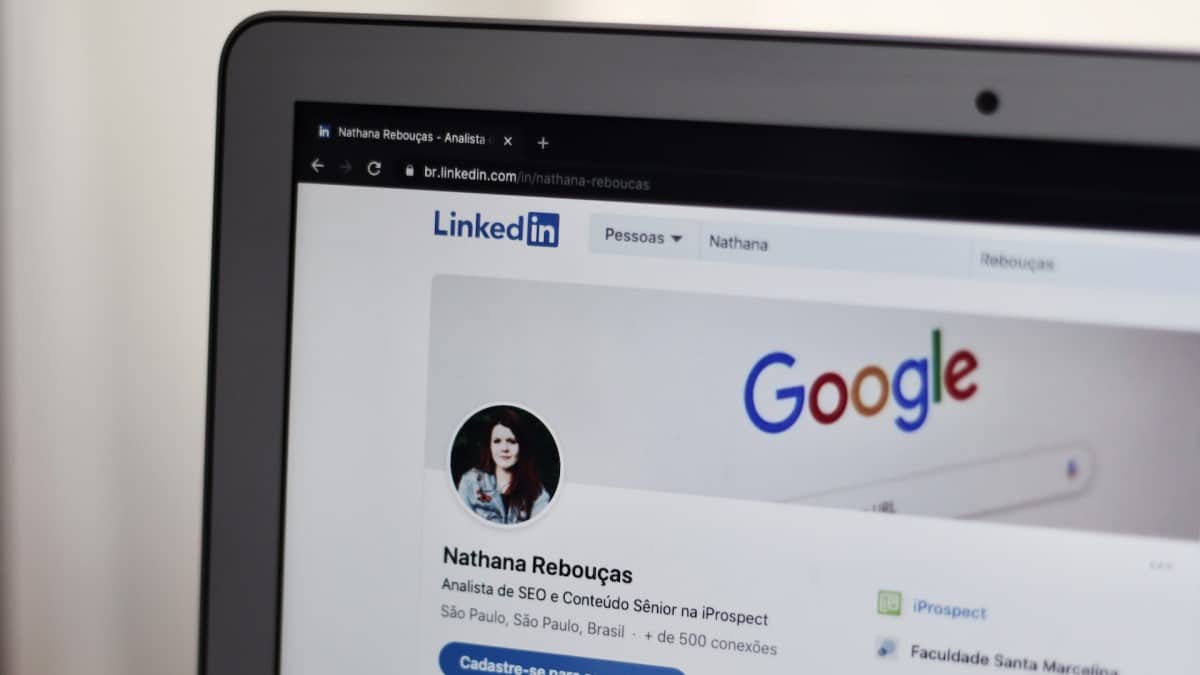
Comment savoir si un InMail a été lu ?
Si vous envoyez un InMail à quelqu’un sur LinkedIn, vous pouvez savoir si votre message a été lu en vérifiant le statut de l’InMail dans votre boîte de réception.
Si l’InMail a été lu, vous verrez une icône de « double check » bleu à côté du message dans votre boîte de réception, indiquant que le destinataire a ouvert votre message.
Cependant, il est important de noter que si le destinataire n’a pas activé la fonctionnalité de confirmation de lecture dans ses paramètres de confidentialité, vous ne pourrez pas savoir si votre message a été lu ou non. De plus, il est possible que le destinataire ait simplement survolé votre message sans le lire en détail, ce qui ne sera pas enregistré comme une lecture.
Il est également important de respecter la vie privée des personnes à qui vous envoyez des messages sur LinkedIn. Évitez de harceler les personnes si elles ne répondent pas immédiatement à vos messages et n’essayez pas de les contacter en dehors de LinkedIn, sauf si vous avez leur permission explicite.
Qu’est-ce que LinkedIn InMail ?
Comment répondre à un InMail ?
Si vous recevez un InMail sur LinkedIn, vous pouvez y répondre directement depuis la boîte de réception de votre compte. Voici comment répondre à un InMail :
- Connectez-vous à votre compte LinkedIn et accédez à votre boîte de réception en cliquant sur l’icône « Messagerie » en haut de la page.
- Cliquez sur l’InMail que vous souhaitez répondre pour l’ouvrir.
- Rédigez votre réponse dans la fenêtre de messagerie en utilisant la zone de texte en bas.
- Avant d’envoyer votre réponse, assurez-vous de relire votre message pour vérifier qu’il est clair et qu’il ne contient pas de fautes d’orthographe ou de grammaire.
- Cliquez sur le bouton « Envoyer » pour envoyer votre réponse.
Il est important de noter que lorsque vous répondez à un InMail, vous pouvez choisir de répondre directement dans la boîte de réception de votre compte ou de cliquer sur « Répondre par email » pour répondre à l’expéditeur par courrier électronique. Si vous choisissez de répondre par e-mail, assurez-vous d’utiliser une adresse e-mail professionnelle et de personnaliser votre réponse pour augmenter les chances d’obtenir une réponse à votre message.
Comment supprimer un Inmail sur LinkedIn ?
Si vous souhaitez supprimer un InMail que vous avez envoyé sur LinkedIn, ou un InMail que vous avez reçu dans votre boîte de réception, voici comment faire :
Pour supprimer un InMail que vous avez envoyé :
- Connectez-vous à votre compte LinkedIn et accédez à votre boîte de réception en cliquant sur l’icône « Messagerie » en haut de la page.
- Trouvez l’InMail que vous souhaitez supprimer dans la boîte de réception.
- Cliquez sur l’icône en forme de trois points à côté de l’InMail que vous souhaitez supprimer.
- Dans le menu déroulant, sélectionnez « Supprimer ».
- Cliquez sur « Confirmer » pour supprimer l’InMail.
Pour supprimer un InMail que vous avez reçu :
- Connectez-vous à votre compte LinkedIn et accédez à votre boîte de réception en cliquant sur l’icône « Messagerie » en haut de la page.
- Ouvrez l’InMail que vous souhaitez supprimer.
- Cliquez sur l’icône en forme de trois points dans le coin supérieur droit de l’InMail.
- Dans le menu déroulant, sélectionnez « Supprimer le message ».
- Cliquez sur « Confirmer » pour supprimer l’InMail.
Il est important de noter que si vous supprimez un InMail, il sera supprimé définitivement et ne pourra pas être récupéré. De plus, si vous supprimez un InMail que vous avez envoyé, il sera également supprimé de la boîte de réception du destinataire, mais cela ne signifie pas qu’il sera supprimé de sa messagerie personnelle.
Comment annuler un Inmail ?
Il n’est pas possible d’annuler un InMail sur LinkedIn une fois qu’il a été envoyé. Une fois que vous avez envoyé un InMail, il est envoyé immédiatement à la boîte de réception de la personne que vous avez contactée et ne peut pas être annulé.
Cependant, si vous avez envoyé un InMail par erreur ou si vous vous êtes trompé de destinataire, vous pouvez envoyer un autre message pour vous excuser ou clarifier la situation.
Il est important de noter que l’envoi de messages non pertinents ou inappropriés peut nuire à votre réputation professionnelle sur LinkedIn. Avant d’envoyer un InMail, assurez-vous qu’il est clair, professionnel et personnalisé pour augmenter les chances d’obtenir une réponse.